Einleitung
Die HyperX Vision S – was soll ich sagen? Ich habe die Kamera ausgepackt und war zunächst richtig begeistert von der Build-Qualität. Die gesamte Kamera ist aus einem Metallgehäuse gefertigt. Vorne befindet sich eine magnetische Objektivkappe, die sich auch an der Rückseite anbringen lässt, falls die Kamera gerade in Benutzung ist.
Ich habe eigentlich nichts anderes gemacht, als die Kamera mit dem mitgelieferten USB-C-Kabel an meinem Mac anzuschließen; keine Software oder Ähnliches erforderlich. Die Kamera funktioniert sofort out-of-the-box. In OBS lassen sich die gewünschten Auflösungen einstellen. Ich werde die Kamera hauptsächlich für Teams/Zoom, also für Videokonferenzen im Homeoffice benutzen. Die Kamera liefert auch noch in einem, bis auf die Monitore, komplett dunklen Zimmer ein gutes Bild.
Hauptmerkmale der HyperX Vision S
Unten zunächst eine Liste von allen Features, die die Kamera bietet. Mein Hauptaugenmerk lag auf dem Sony Starvis-Sensor. Dieser wird normalerweise für Ultra-Low-Light-Überwachungskameras eingesetzt und ist rückwärtsbeleuchtet. Solche Sensoren sind nichts Neues, aber man findet sie normalerweise nur in Premium-Produkten wie hochpreisigen Überwachungskameras oder Ähnlichem. Das iPhone 4 war das erste iPhone, welches einen rückwärtsbeleuchteten Sensor einsetzte. Im Prinzip passieren die Lichtstrahlen zuerst eine Schicht, reflektieren dann an einer anderen Schicht und beleuchten den Sensor von der Rückseite.
This change can improve the chance of an input photon being captured from about 60% to over 90%,[8] (i.e. a 1/2 stop faster) (Quelle: Wikipedia)
Mit dieser Technik kann mehr Licht eingefangen werden, was sozusagen dem Stand der Technik bei Sensoren entspricht. Solch eine Technik in einer Webcam zu finden, ist natürlich erstklassig.
Ihr fragt euch vielleicht: Rund 200 EUR für eine Webcam, was kann die? Zunächst muss ich sagen, die Webcam-Qualität ist erstaunlich gut. Meiner Meinung nach kommt sie zwar nicht an ein spiegelloses Kamera-Setup heran, das oft in Streamer-Setups verwendet wird. Aber bei einem guten spiegellosen Setup ist man schnell in einem Bereich von 700-1000 EUR plus Objektiv, Halterung und Zubehör.
Hier bekommt man für 'nur' rund 200 EUR eine Kamera, die nah, aber nicht ganz, an so ein spiegelloses Kamera-Setup herankommt. Mit der kleinen HyperX wird man kein besonders weiches Bokeh (unscharfen Hintergrund) erzielen, aber die HyperX Vision S bietet einige weitere Vorteile. Zum Beispiel ist die Vision S extrem schnell aufgebaut, man muss sich nicht durch Kameramenüs durchwühlen, hat keine Platzprobleme – die Kamera ist klein und passt auf euren Monitor.
Sie lässt sich schwenken und neigen. Das heißt, ihr könnt sie drehen, also wenn die Kamera z.B. auf eurem zweiten Monitor sitzt, könnt ihr euch von der Seite filmen (180° Schwenkbereich). Auch ein wenig nach unten lässt sich die Kamera neigen (45°).
Durch das Weitwinkelobjektiv ist viel auf dem Kamerabild, also eigentlich euer ganzer Schreibtisch mit Hintergrund und allem.
Die Kamera versucht immer, auf das prominenteste Objekt im Bild zu fokussieren, und das klappt ganz gut. Haltet ihr z.B. ein Produkt vor die Kamera, versucht diese, darauf zu fokussieren. Die Kamera verwendet wohl Gesichts- und Objekterkennung für die Fokussierung.
| Feature | Beschreibung |
|---|---|
| Sensor | Sony Starvis™ IMX415, 8 Megapixel |
| Auflösung Video | 4K Ultra HD (3840 x 2160 px) bei 30fps, 60fps bei 1080p |
| Sichtfeld | 90° Weitwinkel |
| Autofokus | Reaktionsschnell, eine Art von Objekterkennung ist eingebaut |
| Datenschutz | Magnetische Sichtschutzabdeckung, LED-Anzeige |
| Design und Material | Glaslinse, Aluminiumgehäuse |
| Flexibilität | Swivel- und Tilt-Möglichkeiten |
| Kabel | Abnehmbares 1,8 m langes geflochtenes USB-Typ-C-auf-USB-Typ-A-Kabel (HyperFlex-Kabel) |
| Software | HyperX NGENUITY für Anpassung von Bildeinstellungen |
| Kompatibilität | Windows 10, Windows 11, Mac OS X 10.10 Yosemite, Chrome OS |
| Anschlüsse | USB-A, USB-C; unterstützt USB-Version 3.0 |
| Lieferumfang | Webcam, USB-Kabel, Sichtschutzabdeckung, Kurzanleitung |
Alternativen
Die Alternative Mirror-Less-Camera-Setup
- Fujifilm X-S20 mit dem Kit Objektiv (4k Webcam Modus) https://amzn.to/48Ar4gr* Preispunkt ca. 1400EUR!!!
Hier dazu mehr: https://www.youtube.com/watch?v=wrU0TKKHLTM
Viele andere spiegellose Kameras lassen sich natürlich auch mit einem HDMI-Aufnahmegerät als Webcam nutzen!
Die Fujifilm X-S20 zum Beispiel kann ebenfalls als Webcam verwendet werden. Hierbei erhält man natürlich ein besseres Bild. Ein Vorteil einer Fujifilm ist beispielsweise, dass sie immer auf das Auge fokussieren kann.
HP 960
Eine ähnliche Kamera gibt es auch vom Mutterkonzern HP: https://amzn.to/3OanKk2*
Die HP 960 4K Streaming Webcam. Diese ist vom Gehäuse her sehr ähnlich aufgebaut, richtet sich aber eher durch ihr Design an den Office- und Businessbereich. Sie verfügt zusätzlich über Mikrofone, die wir zum Zocken meistens schon haben und nicht unbedingt brauchen.
Anwendungsbereiche
- Videokonferenzen Zoom/Teams
- FaceTime
- Streamer / Gamer
Software
Die Software gibt es nur auf Windows und nicht auf dem Mac. Durch die Software aber lassen sich noch einige wichtige Einstellungen einstellen wie Belichtung und Auflösung und andere Dinge. Erst durch die Software wird die Kamera richtig gut meiner Meinung nach.
Wenn man die Software (Link zum Hersteller) installiert, sollte man darauf achten, dass man nicht die Software aus dem Microsoft-Store installiert. Diese hängt immer ein bisschen in der Softwareversion hinterher. So wurde mit der Microsoft-Store Version meine Kamea nicht erkannt. Ich musste dann die Microsoft-Store-Version deinstallieren, PC neustarten und die neuste Version installieren. Danach hat alles geklappt.
Fazit
Der Preispunkt dieser Kamera wirkt zunächst etwas hoch, aber für dieses Geld erhält man eine solide und einfach einzurichtende Webcam.
Sie punktet besonders gut bei schwachem Licht und durch das wirklich einfache Setup. Die Software von HyperX wird nur benötigt, falls man das Kamera-Bild noch etwas anpassen möchte. Bei 4k mit 30 fps oder 1080p und 30 fps besitzt die Kamera einen guten Autofokus und gute Farbwiedergabe. Für einigermaßen gute Farben sollte man mit Licht arbeiten. Den Weißabgleich kann man noch in der Software einstellen.
Beispiel Bilder
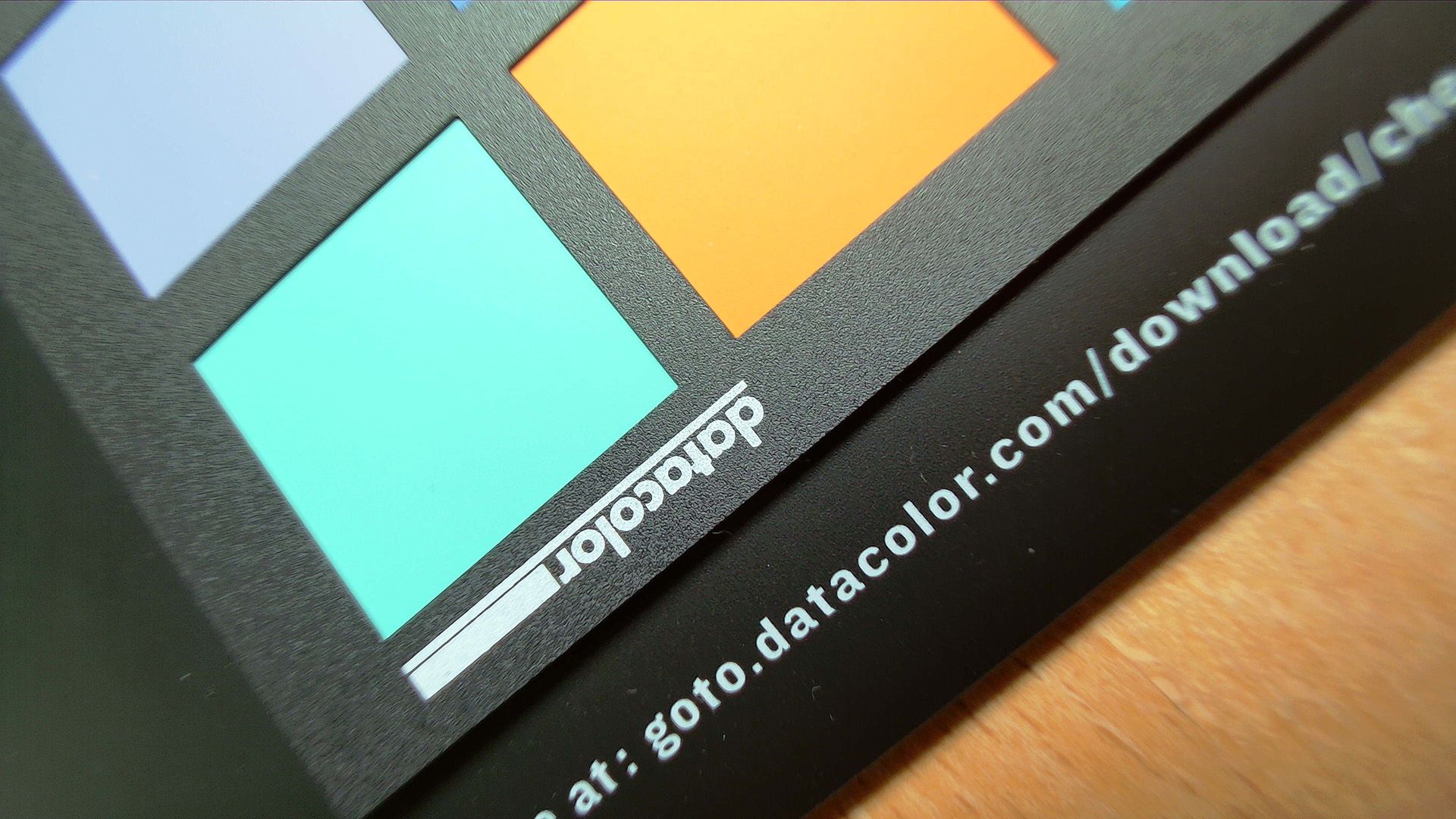






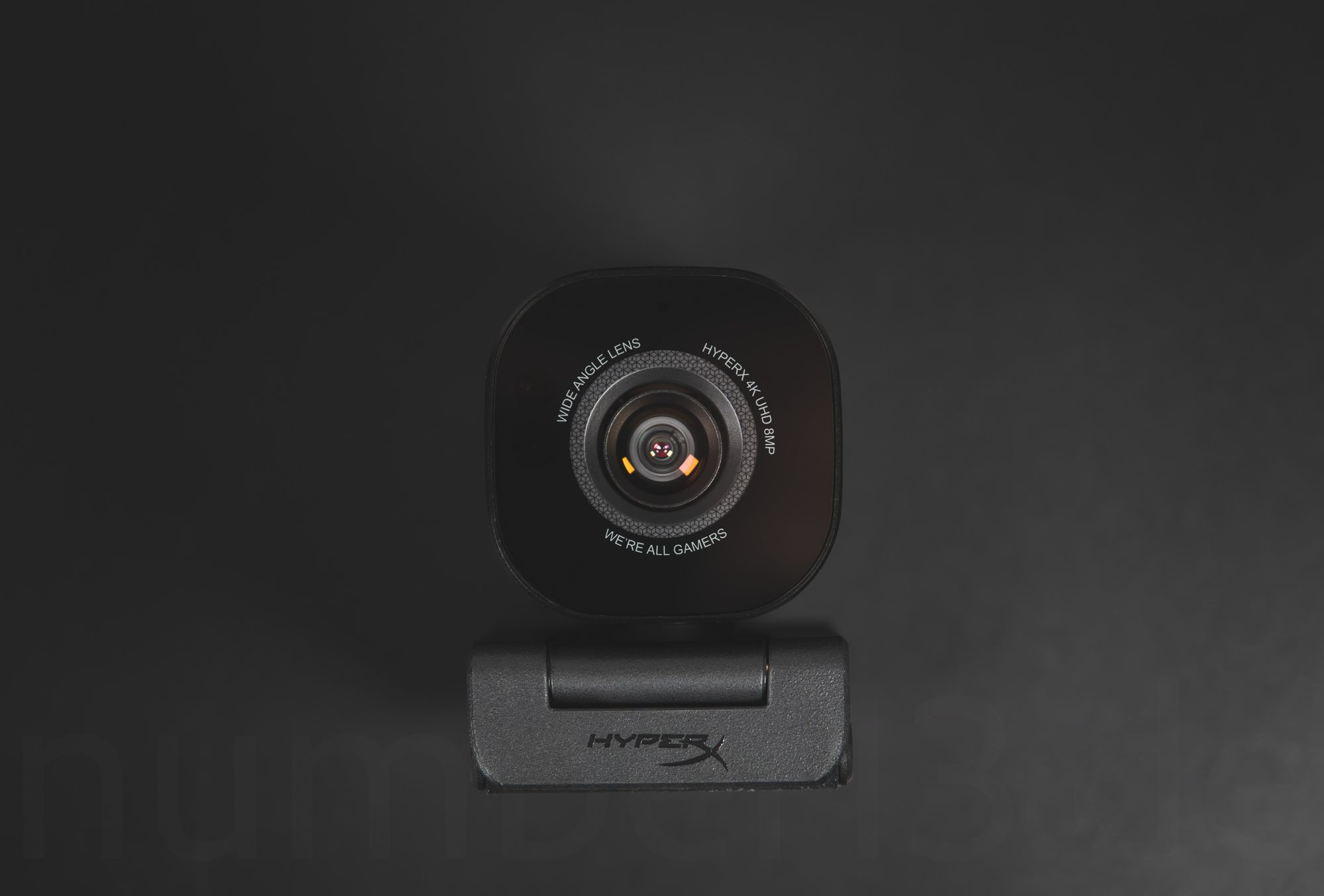




*Affiliate-Links: Bei einem Kauf erhalten wir eine kleine Provision, es entstehen keine Mehrkosten für euch, falls ihr über unseren Link bestellt. Vielen Dank für die Unterstützung. ❤️












If you press this button it will load Disqus-Comments. More on Disqus Privacy: Link